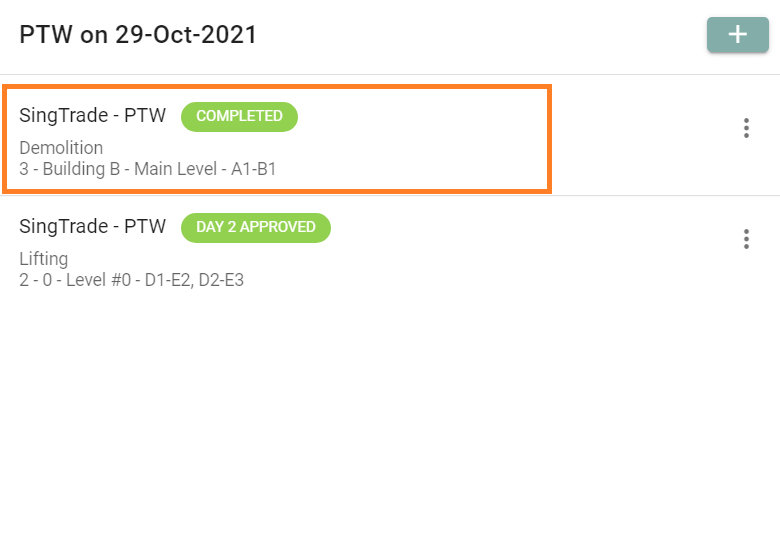PTW PEER 有两种完成方式
A. 按计划完成
B. 未按计划完成
A. 按计划完成
当您安排 3 天的 PTW,并且第 3 天您的 PTW 已获得评估员的批准,这并不意味着您的 PTW 已完成,您必须完成最后一步。
登录到 同行
点击 我的任务 菜单
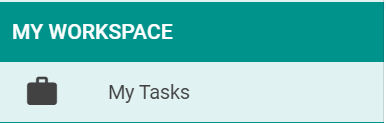
点击 3 个点 菜单上的 PTW 该申请已于最后一天获得批准。
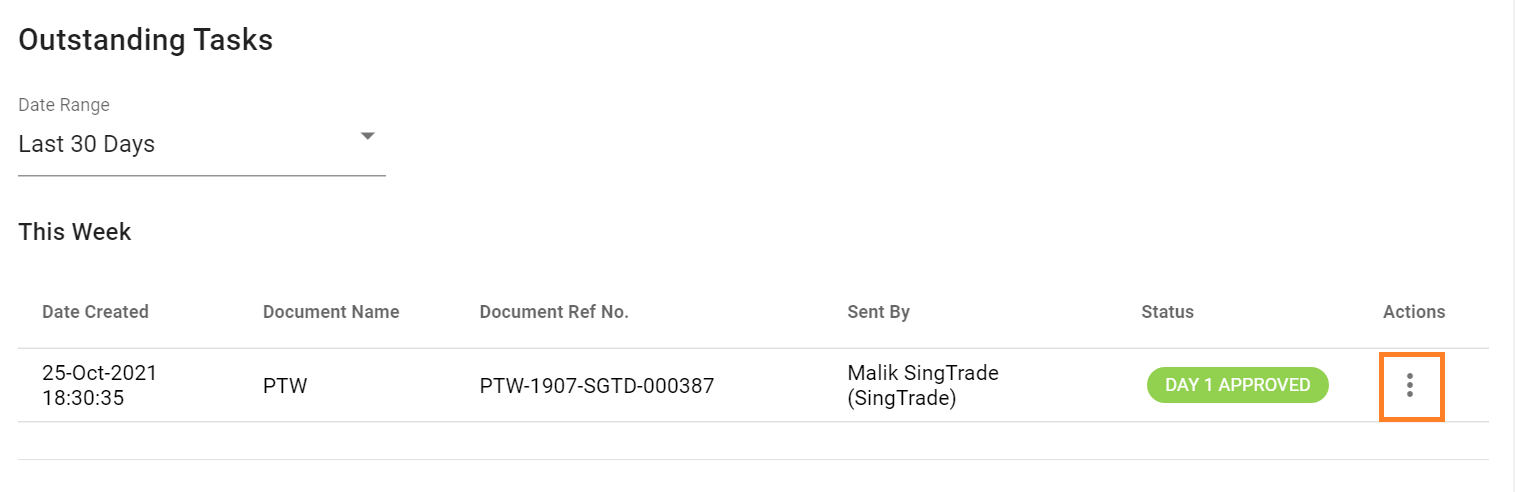
点击 编辑
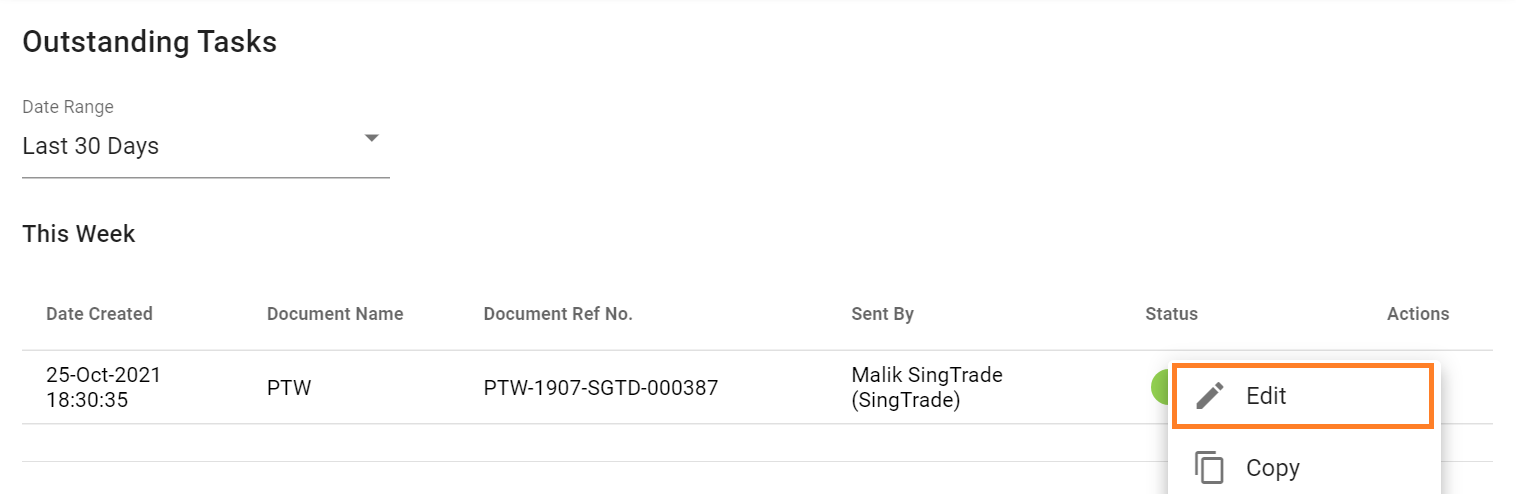
如果出现这样的页面,那么您已经处于 PTW 完成部分
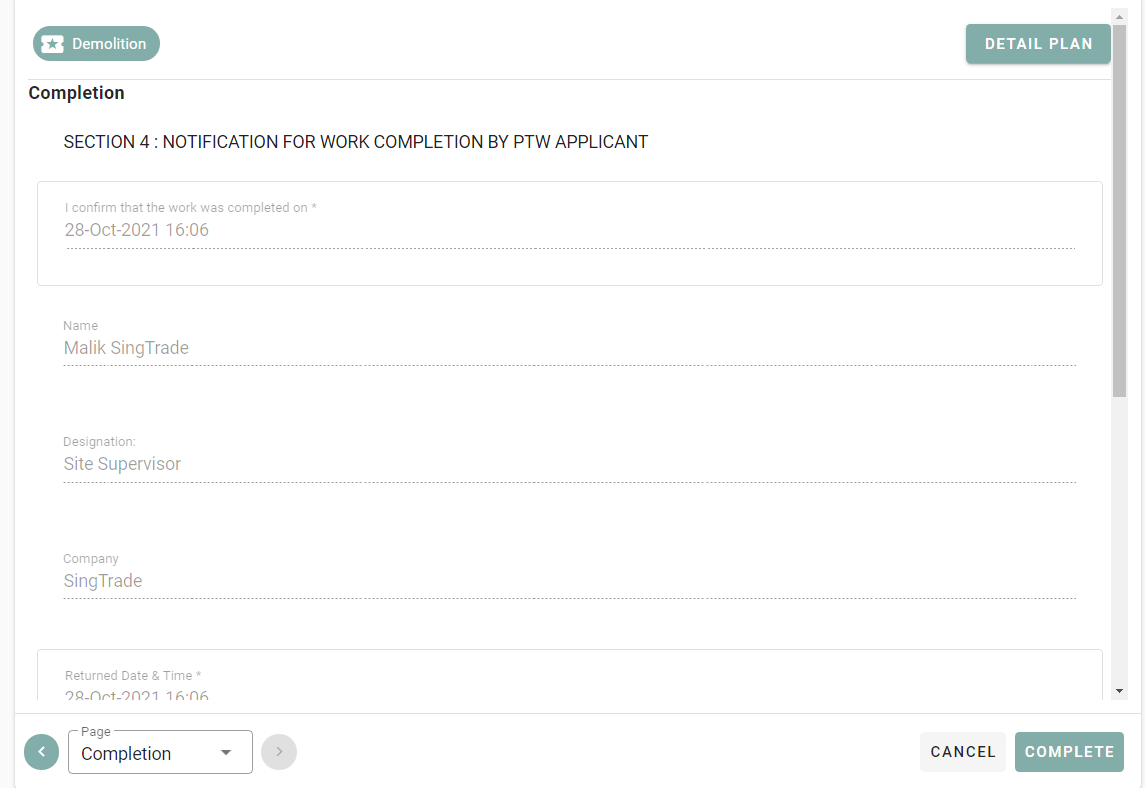
向下滚动,填写签名,然后点击 完全的 按钮。

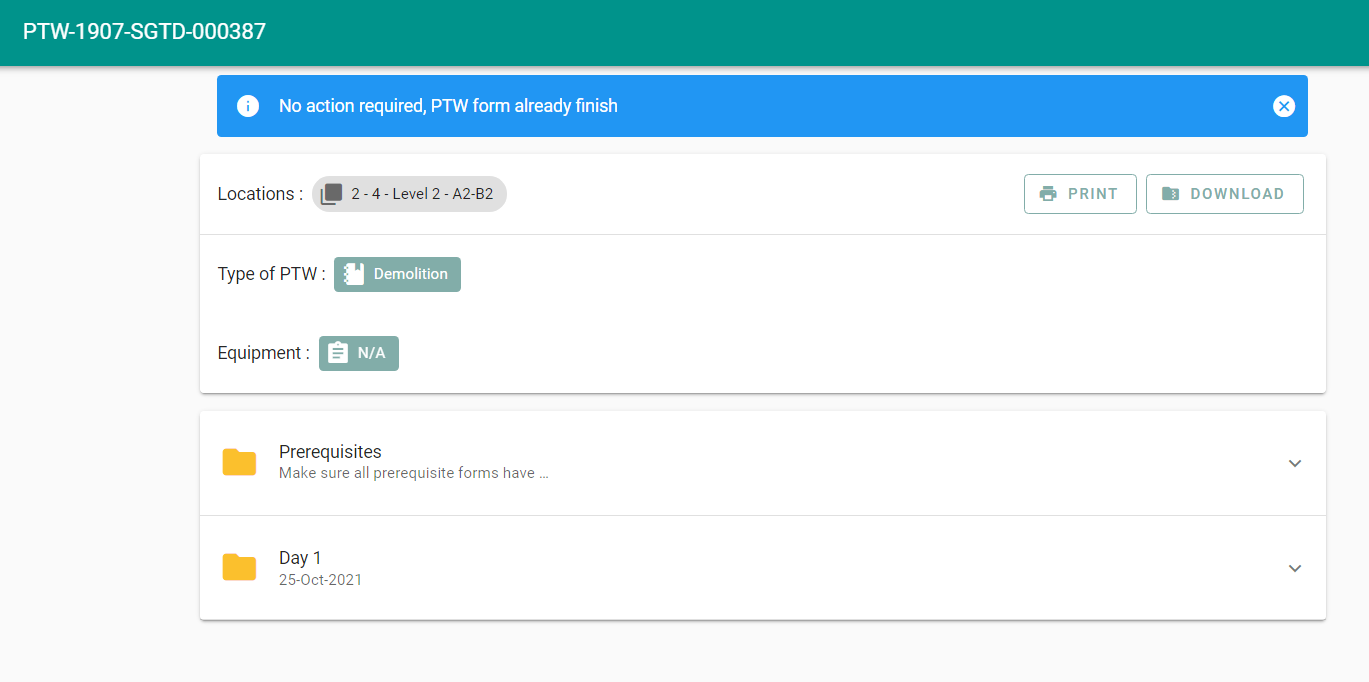
B. 未按计划完成
当你的 PTW 计划工作 3 天,但 2 天内工作已完成,您可以立即完成 PTW。请按照以下步骤操作;登录到 同行 点击 申请 HSSE PTW
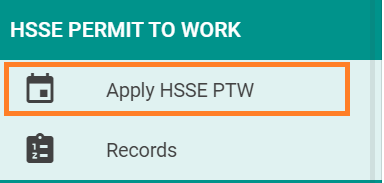
查找并点击您的 PTW 计划。
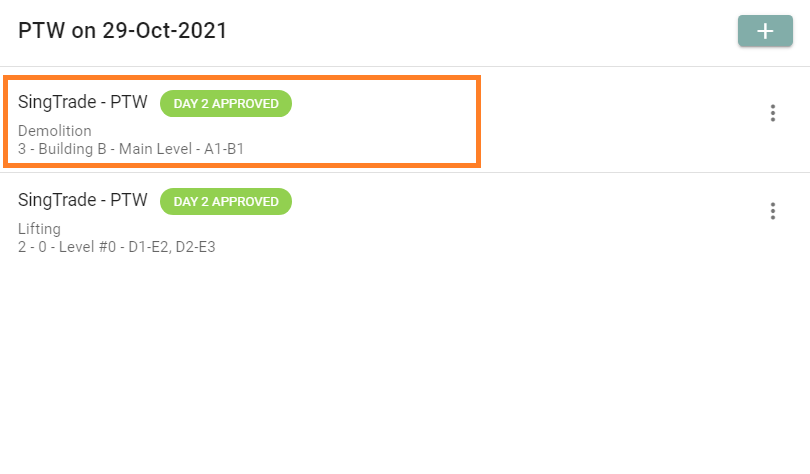
在 第 2 天 PTW 有一个 今天 标记,表示今天是 PTW。然后点击已批准的 PTW 主要表格.
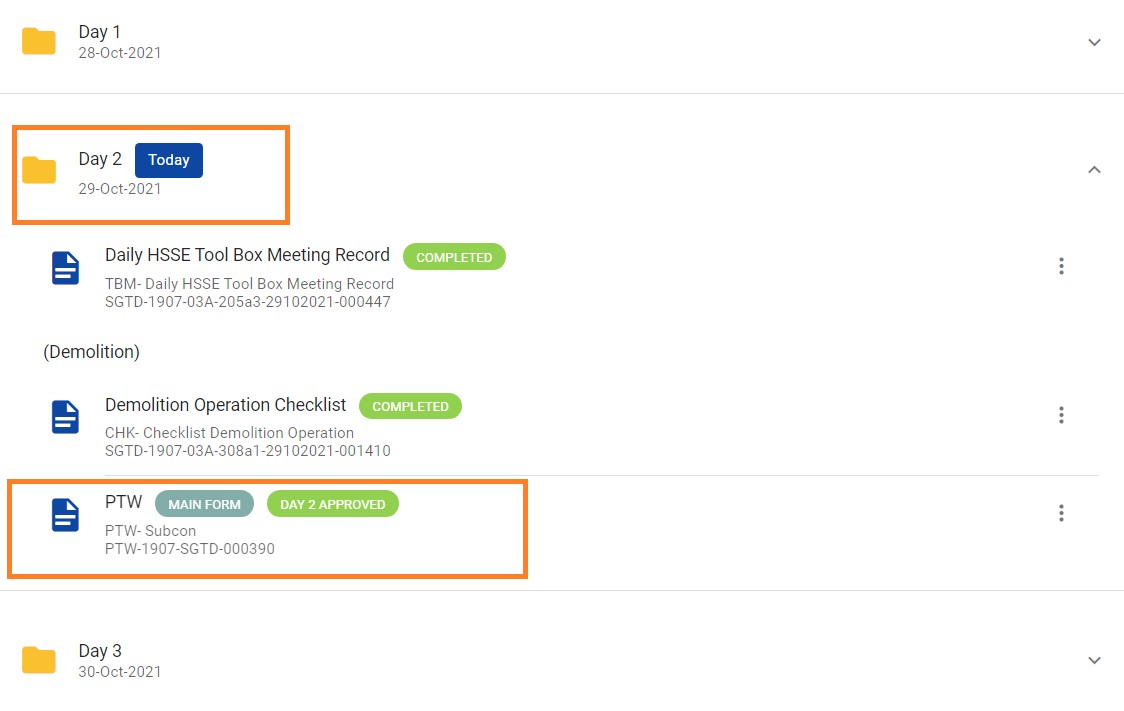
您将看到第 3 天的提交页面,点击 完全的 按钮。
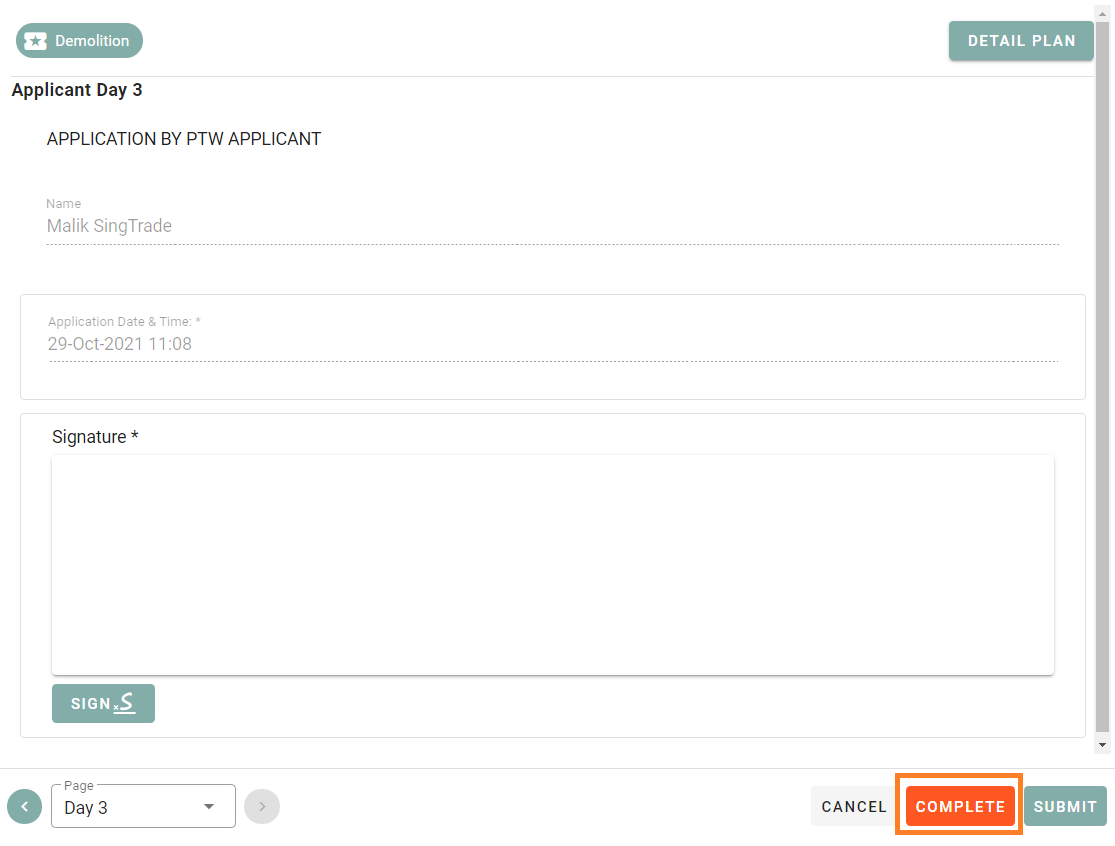
如果“跳过工作流程”通知出现时,点击 好的 按钮。
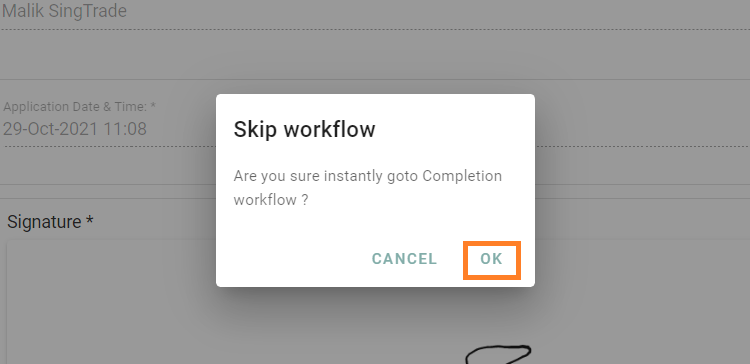
成功跳过工作流程后,您将被引导至 作业及工作周计划 页面上,点击 PTW 主要表格 再次。
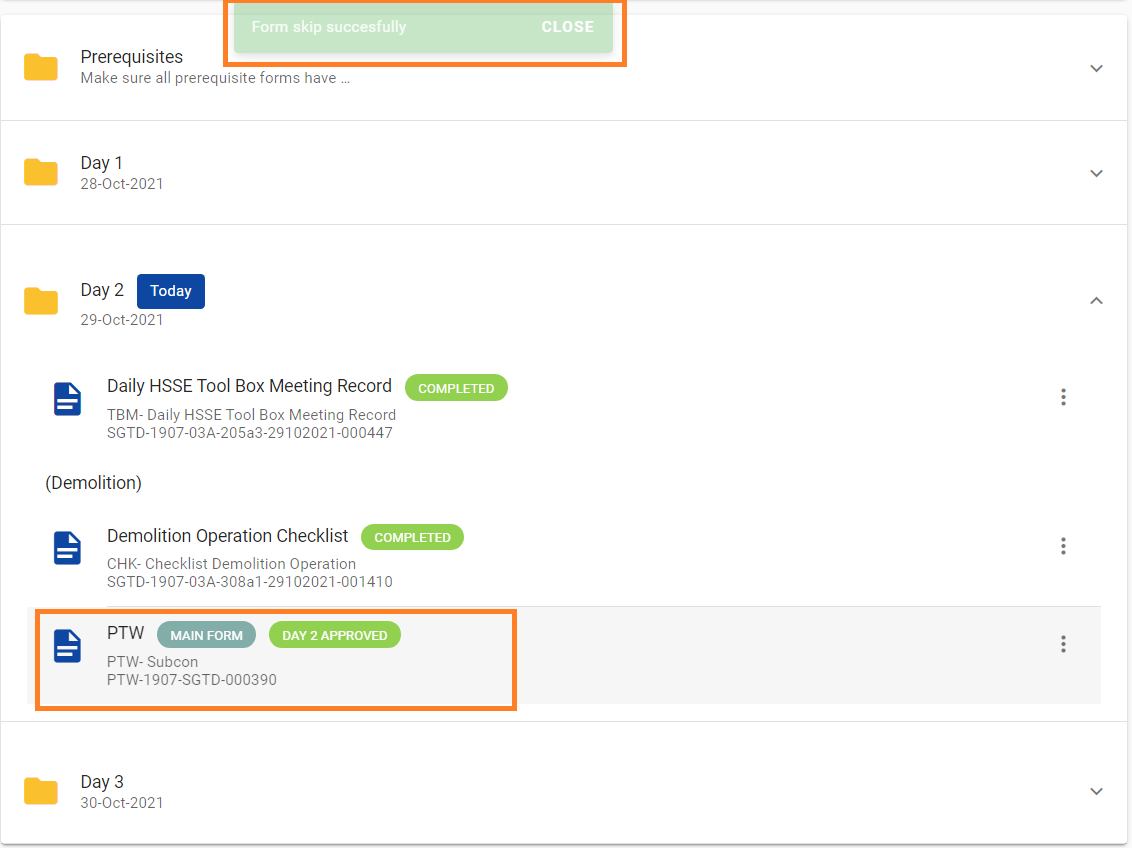
向下滚动,填写您的签名,然后按 完全的 按钮。
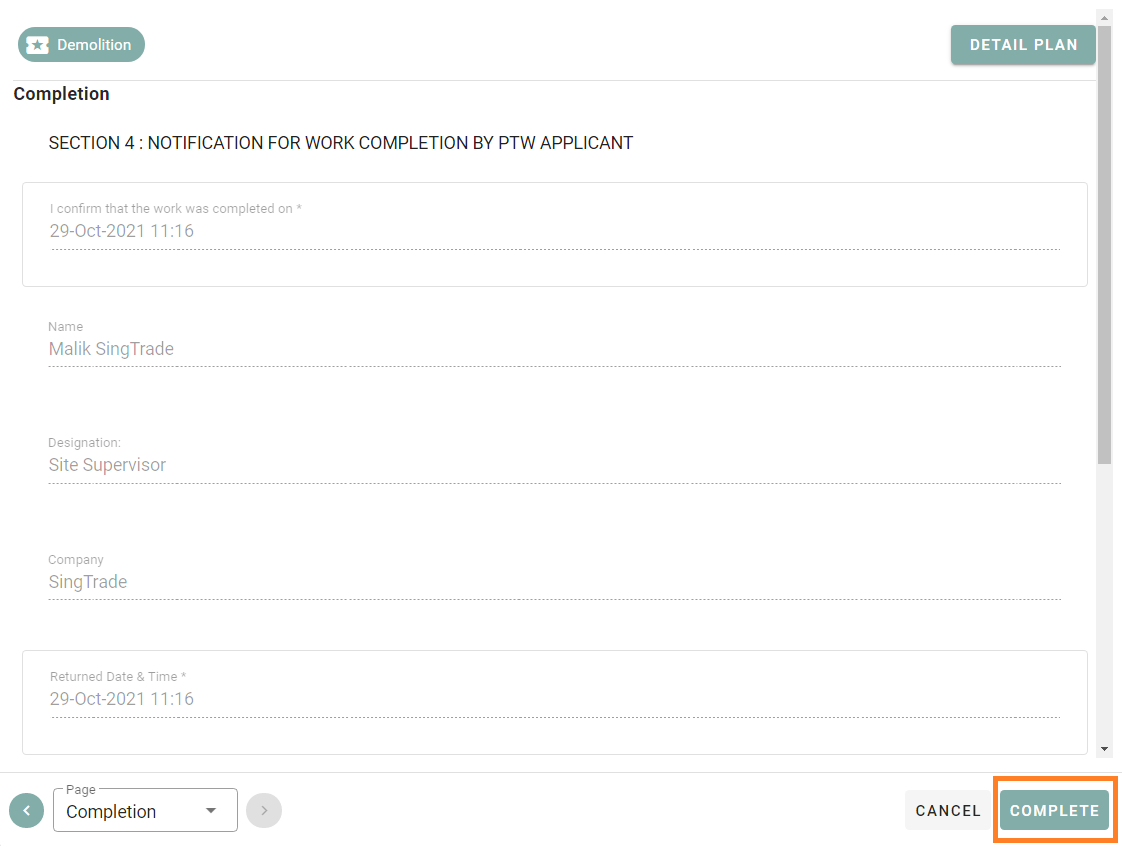
如果完成成功,将出现类似这样的标志,并且 PTW 列表将变为 完全的.